原文: http://zetcode.com/tutorials/ironpythontutorial/painting/
在 IronPython Mono Winforms 教程的这一部分中,我们将进行绘图。 当我们想要更改或增强现有控件时,将使用绘图。 或者,如果我们要从头开始创建自定义控件。 要进行绘图,我们使用 Winforms 库提供的绘图 API。 绘图是在一种方法中完成的,我们将其插入Paint事件。
System.Drawing名称空间提供对GDI+基本图形功能的访问。 System.Drawing.Drawing2D,System.Drawing.Imaging和System.Drawing.Text名称空间提供了更高级的功能。 Graphics类提供了在表单上进行绘制的方法。
直线
我们的第一个示例将在Form控件上绘制线条。
lines.py
#!/usr/bin/ipyimport clrclr.AddReference("System.Windows.Forms")clr.AddReference("System.Drawing")from System.Windows.Forms import Application, Formfrom System.Drawing import Size, Pen, Colorfrom System.Drawing.Drawing2D import DashStyleclass IForm(Form):def __init__(self):self.Text = 'Lines'self.Size = Size(280, 270)self.Paint += self.OnPaintself.CenterToScreen()def OnPaint(self, event):g = event.Graphicspen = Pen(Color.Black, 1)pen.DashStyle = DashStyle.Dotg.DrawLine(pen, 20, 40, 250, 40)pen.DashStyle = DashStyle.DashDotg.DrawLine(pen, 20, 80, 250, 80)pen.DashStyle = DashStyle.Dashg.DrawLine(pen, 20, 120, 250, 120)pen.DashStyle = DashStyle.DashDotDotg.DrawLine(pen, 20, 160, 250, 160)pen.DashPattern = (6, 8, 1, 1, 1, 1, 1, 1)g.DrawLine(pen, 20, 200, 250, 200)pen.Dispose()g.Dispose()Application.Run(IForm())
我们在表格上画了五行。 每行具有不同的DashStyle。
self.Paint += self.OnPaint
绘图事件将传递给OnPaint()方法。
def OnPaint(self, event):
这是OnPaint()方法的签名。
g = event.Graphics
为了在表单上绘图,我们必须获取Graphics对象。 在窗体上绘图实际上是在调用Graphics对象的各种方法。
pen = Pen(Color.Black, 1)pen.DashStyle = DashStyle.Dotg.DrawLine(pen, 20, 40, 250, 40)
我们创建一个Pen对象。 该对象用于绘制形状的轮廓。 比我们设置点划线DashStyle。 最后,我们用DrawLine()方法画线。 第一个参数是钢笔对象。 接下来的四个值是线的起点和终点的 x 和 y 值。
pen.DashPattern = (6, 8, 1, 1, 1, 1, 1, 1)
有几个内置的DashStyle值。 我们可以使用DashPattern属性来创建自己的样式。 乍一看可能很难。 但是模式只是填充和空值的元组。
pen.Dispose()g.Dispose()
我们释放资源。
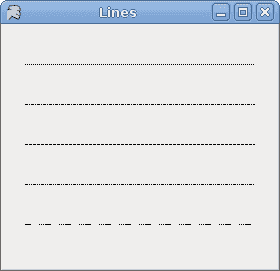
图:直线
色彩
Winforms 库中的颜色表示 ARGB(alpha,红色,绿色,蓝色)颜色。 它是 Alpha,红色,绿色和蓝色(RGB)强度值的组合。 还有一些可以在绘图中使用的预定义颜色名称。
colors.py
#!/usr/bin/ipyimport clrclr.AddReference("System.Windows.Forms")clr.AddReference("System.Drawing")from System.Windows.Forms import Application, Form, ControlStylesfrom System.Drawing import Size, Brushesclass IForm(Form):def __init__(self):self.Text = 'Colors'self.Size = Size(360, 300)self.Paint += self.OnPaintself.CenterToScreen()def OnPaint(self, event):g = event.Graphicsg.FillRectangle(Brushes.Sienna, 10, 15, 90, 60)g.FillRectangle(Brushes.Green, 130, 15, 90, 60)g.FillRectangle(Brushes.Maroon, 250, 15, 90, 60)g.FillRectangle(Brushes.Chocolate, 10, 105, 90, 60)g.FillRectangle(Brushes.Gray, 130, 105, 90, 60)g.FillRectangle(Brushes.Coral, 250, 105, 90, 60)g.FillRectangle(Brushes.Brown, 10, 195, 90, 60)g.FillRectangle(Brushes.Teal, 130, 195, 90, 60)g.FillRectangle(Brushes.Goldenrod, 250, 195, 90, 60)g.Dispose()Application.Run(IForm())
我们用 9 种不同的颜色绘制 9 个矩形。
g.FillRectangle(Brushes.Sienna, 10, 15, 90, 60)
FillRectagle()方法用画笔填充指定的矩形。 画笔可以是颜色或图案。 有一些预定义的颜色可用。 我们可以从Brushes对象获得它们。 最后四个值是左上角点的 x,y 值以及矩形的宽度和高度。
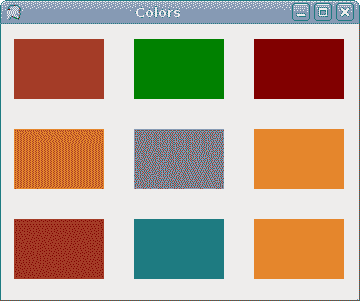
图:颜色
HatchBrush
HatchBrush对象用于填充形状的内部。 我们可以使用几种内置模式。
hatches.py
#!/usr/bin/ipyimport clrclr.AddReference("System.Windows.Forms")clr.AddReference("System.Drawing")from System.Windows.Forms import Application, Formfrom System.Drawing import Size, Colorfrom System.Drawing.Drawing2D import HatchBrush, HatchStyleclass IForm(Form):def __init__(self):self.Text = 'Hatches'self.Size = Size(360, 300)self.Paint += self.OnPaintself.CenterToScreen()def OnPaint(self, event):g = event.Graphicshb = HatchBrush(HatchStyle.Cross, Color.Black, self.BackColor)g.FillRectangle(hb, 10, 15, 90, 60)hb = HatchBrush(HatchStyle.Percent05, Color.Black, self.BackColor)g.FillRectangle(hb, 130, 15, 90, 60)hb = HatchBrush(HatchStyle.SolidDiamond, Color.Black, self.BackColor)g.FillRectangle(hb, 250, 15, 90, 60)hb = HatchBrush(HatchStyle.DiagonalBrick, Color.Black, self.BackColor)g.FillRectangle(hb, 10, 105, 90, 60)hb = HatchBrush(HatchStyle.Divot, Color.Black, self.BackColor)g.FillRectangle(hb, 130, 105, 90, 60)hb = HatchBrush(HatchStyle.Wave, Color.Black, self.BackColor)g.FillRectangle(hb, 250, 105, 90, 60)hb = HatchBrush(HatchStyle.ZigZag, Color.Black, self.BackColor)g.FillRectangle(hb, 10, 195, 90, 60)hb = HatchBrush(HatchStyle.Sphere, Color.Black, self.BackColor)g.FillRectangle(hb, 130, 195, 90, 60)hb = HatchBrush(HatchStyle.Shingle, Color.Black, self.BackColor)g.FillRectangle(hb, 250, 195, 90, 60)hb.Dispose()g.Dispose()Application.Run(IForm())
这次,我们用九种不同的图案(称为剖面线)填充了九个矩形。
hb = HatchBrush(HatchStyle.Cross, Color.Black, self.BackColor)
在这里,我们创建一个HatchBrush对象。 参数是图案填充样式以及前景色和背景色。 背景颜色设置为表单的颜色,因此看起来就像我们在表单上绘制的一样。
g.FillRectangle(hb, 10, 15, 90, 60)
我们使用指定的阴影刷填充矩形。

图:通口
基本对象
下面的示例在窗体控件上绘制一些基本形状。
basicshapes.py
#!/usr/bin/ipyimport clrclr.AddReference("System.Windows.Forms")clr.AddReference("System.Drawing")from System.Windows.Forms import Application, Formfrom System.Drawing import Size, Rectangle, Brushes, Pens, Pointfrom System.Drawing.Drawing2D import SmoothingModefrom System import Arrayclass IForm(Form):def __init__(self):self.Text = 'Basic shapes'self.Size = Size(420, 280)self.Paint += self.OnPaintself.CenterToScreen()def OnPaint(self, event):g = event.Graphicsg.SmoothingMode = SmoothingMode.AntiAliasg.FillRectangle(Brushes.Gray, 20, 20, 120, 80)g.FillRectangle(Brushes.Gray, 180, 20, 80, 80)g.FillEllipse(Brushes.Gray, 30, 120, 100, 100)g.FillEllipse(Brushes.Gray, 160, 130, 100, 70)p1 = Point(300, 40)p2 = Point(340, 15)p3 = Point(380, 40)p4 = Point(380, 80)p5 = Point(340, 105)p6 = Point(300, 80)g.FillPolygon(Brushes.Gray, Array[Point](767ab7b7d0e3918a7a48b1b76829226a))g.FillPie(Brushes.Gray, Rectangle(290, 130, 90, 90), 0, 315)g.Dispose()Application.Run(IForm())
该代码示例在表单上绘制六个形状。 矩形,正方形,圆形,椭圆形,多边形和扇形。
g.SmoothingMode = SmoothingMode.AntiAlias
这使绘图更平滑。
g.FillRectangle(Brushes.Gray, 20, 20, 120, 80)
这条线用灰色填充矩形。 参数是画笔颜色,矩形左上角的 x,y 坐标以及矩形的宽度和高度。
g.FillPolygon(Brushes.Gray, Array[Point](767ab7b7d0e3918a7a48b1b76829226a))
这条线绘制了一个包含六个单点的多边形。
g.FillPie(Brushes.Gray, Rectangle(290, 130, 90, 90), 0, 315)
这条线画了一个馅饼。 最后两个参数是起始角度和后掠角度。 以度为单位。
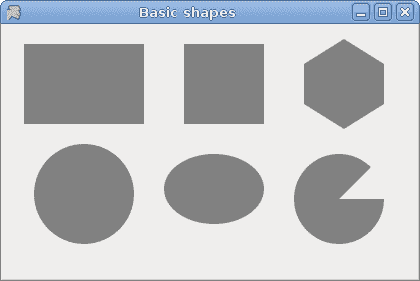
图:基本形状
绘制直线
要在 Winforms Form上绘制字符串,我们使用DrawString()方法。
lyrics.py
#!/usr/bin/ipyimport clrclr.AddReference("System.Windows.Forms")clr.AddReference("System.Drawing")from System.Windows.Forms import Application, Formfrom System.Drawing import Size, Font, SolidBrushfrom System.Drawing import PointF, Colorclass IForm(Form):def __init__(self):self.Text = "You know I'm No Good"self.Size = Size(380, 450)self.Paint += self.OnPaintself.CenterToScreen()def OnPaint(self, event):g = event.Graphicsft = Font("Purisa", 10)br = SolidBrush(Color.Black)pt = PointF(20.0, 20.0)g.DrawString("Meet you downstairs in the bar and heard", ft, br, pt)pt = PointF(20.0, 50.0)g.DrawString("Your rolled up sleeves and your skull t-shirt", ft, br, pt)pt = PointF(20.0, 80.0)g.DrawString("You say why did you do it with him today?", ft, br, pt)pt = PointF(20.0, 110.0)g.DrawString("And sniffed me out like I was tanqueray", ft, br, pt)pt = PointF(20.0, 160.0)g.DrawString("Cause you're my fella, my guy", ft, br, pt)pt = PointF(20.0, 190.0)g.DrawString("Hand me your stella and fly", ft, br, pt)pt = PointF(20.0, 220.0)g.DrawString("By the time I'm out the door", ft, br, pt)pt = PointF(20.0, 250.0)g.DrawString("You tear me down like roger moore", ft, br, pt)pt = PointF(20.0, 300.0)g.DrawString("I cheated myself", ft, br, pt)pt = PointF(20.0, 330.0)g.DrawString("Like I knew I would", ft, br, pt)pt = PointF(20.0, 360.0)g.DrawString("I told ya, I was trouble", ft, br, pt)pt = PointF(20.0, 390.0)g.DrawString("You know that I'm no good", ft, br, pt)g.Dispose()Application.Run(IForm())
在我们的示例中,我们在 Winforms 窗体上绘制歌曲的歌词。
ft = Font("Purisa", 10)
我们使用 10 磅高的 Purisa 字体。
pt = PointF(20.0, 20.0)
要在表单上绘制字符串,我们必须使用浮点值。
g.DrawString("Meet you downstairs in the bar and heard", ft, br, pt)
DrawString()方法采用以下参数:要绘制的文本,字体,笔刷和PointF对象。
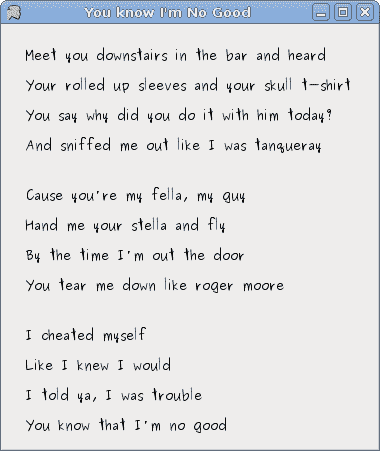
图:歌词
绘制图像
在最后一个示例中,我们将在Form控件上绘制图像。
redrock.py
#!/usr/bin/ipyimport sysimport clrclr.AddReference("System.Windows.Forms")clr.AddReference("System.Drawing")from System.Windows.Forms import Application, Formfrom System.Drawing import Size, Bitmap, Rectangleclass IForm(Form):def __init__(self):self.Text = 'Red Rock'self.Size = Size(200, 150)self.loadImage()self.Size = Size(self.castle.Width, self.castle.Height)self.Paint += self.OnPaintself.CenterToScreen()def loadImage(self):try:self.castle = Bitmap("redrock.png")except Exception, e:print e.msgsys.exit(1)def OnPaint(self, event):g = event.Graphicsr = Rectangle(1, 1, self.castle.Width, self.castle.Height)g.DrawImage(self.castle, r)g.Dispose()Application.Run(IForm())
此代码示例在窗体上绘制城堡的图像。
def loadImage(self):try:self.castle = Bitmap("redrock.png")except Exception, e:print e.msgsys.exit(1)
我们加载城堡的图像。
r = Rectangle(1, 1, self.castle.Width, self.castle.Height)
我们确定将要绘制的矩形。
g.DrawImage(self.castle, r)
这条线实际上绘制图像。
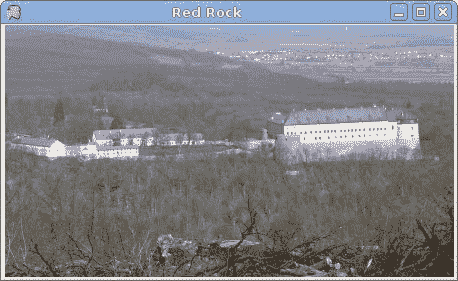
图:图像
在本章中,我们在 Mono Winforms 库中做了一些绘图。

